Page 487 of 782
3. Stiskem tlačítka media () na
audiojednotce přepněte do režimu
AU X .
POZNÁMKA
•Když není k pomocnému vstupu
připojeno žádné zařízení, režim se
nepřepne na AUX.
•Upravte hlasitost reprodukce pomocí
přenosného audio zařízení nebo audio
jednotky.
•Jiná nastavení audia než nastavení
hlasitosti je možné provést na
přenosném audiozařízení.
•Pokud vytáhnete přívodní kabel
z pomocného vstupu, když bude
systém v režimu AUX, možná
uslyšíte hluk.
Výbava interiéru
Audiosystém
5-68
Page 488 of 782

tJak používat režim USB (typ A / typ B)
Tlačítko Media/ScanTlačítko předchozí složky
Tlačítko následující složky
Tlačítko Přehrát/Pozastavit Tlačítko náhodného přehrávání
Tlačítko opakováníZobrazení funkcí audiosystémuTlačítko Text
Tlačítko předchozí skladby /
Tlačítko rychlého posunu vzad
Tlačítko následující skladby /
Tlačítko rychlého posunu vpřed
Na obrázku je příklad zobrazující jednotku typu A.
Typ Přehrávané formáty
Režim USB Soubory MP3/WMA/AAC
Tato jednotka nepodporuje zařízení USB
3.0. I jiná zařízení nemusí být
podporována v závislosti na konkrétním
modelu nebo verzi OS.
Přehrávání
1. Přepněte spínač zapalování do polohy
ACC nebo ON.
2. Stisknutím hlavního spínače/ovladače
hlasitosti zapněte audiosystém.
3. Stisknutím tlačítka media (
)
přejdete do režimu USB a spustíte
přehrávání.
POZNÁMKA
•Na některých zařízení, jako například
chytrých telefonech, je nutné provést
změnu nastavení, aby bylo možné
používat USB.
•Když není USB zařízení připojeno,
režim se nepřepne na USB.
•Pokud se na USB zařízení
nenacházejí žádná data, která by bylo
možné přehrát, bliká na displeji
zpráva „NO CONTENTS (Žádný
obsah)“.
•Přehrávání z USB zařízení probíhá
v pořadí podle čísel složek. Složky,
ve kterých nejsou žádné soubory
MP3/WMA/AAC, jsou přeskočeny.
•Neodpojujte USB zařízení, když je
zapnutý režim USB. Mohlo by dojít
k poškození dat.
Pozastavení
Přehrávání pozastavíte stiskem tlačítka
Přehrávat/Pozastavit (4).
Opětovným stisknutím tlačítka obnovíte
přehrávání.
Rychlý posun vpřed/vzad
Pokud chcete přehrávání rychle posunout
vpřed, podržte stisknuté tlačítko pro rychlý
posun (
).
Pokud chcete přehrávání rychle posunout
vzad, podržte stisknuté tlačítko pro rychlý
posun (
).
Výbava interiéru
Audiosystém
5-69
Page 495 of 782
tJak používat režim AUX (typ C / typ D)
1. Výběrem ikony na domovské obrazovce zobrazíte obrazovku Entertainment (Zábava).
2. Výběrem AUX přepněte do režimu AUX. Následující ikony se zobrazí v dolní části
středního displeje.
Ikona Funkce
Zobrazí obrazovku Zábava. Používá se pro přepnutí na jiný audiozdroj.
Zobrazí nastavení zvuku, aby bylo možné nastavit kvalitu zvuku.
Viz Ovládání hlasitosti / displeje / kvality zvuku na straně 5-46.
POZNÁMKA
•Když není k pomocnému vstupu připojeno žádné zařízení, režim se nepřepne na AUX.
•Upravte hlasitost reprodukce pomocí přenosného audio zařízení, sdruženého ovladače
nebo ovládacího spínače audiosystému.
•Nastavení audia je možné provádět také pomocí ovládání hlasitosti audiozařízení.
•Pokud vytáhnete přívodní kabel z pomocného vstupu, když bude systém v režimu
AUX, možná uslyšíte hluk.
Výbava interiéru
Audiosystém
5-76
Page 496 of 782

tJak používat režim USB (typ C / typ D)
Typ Přehrávané formáty
Režim USB Soubory MP3/WMA/AAC/OGG
Tato jednotka nepodporuje zařízení USB 3.0. I jiná zařízení nemusí být podporována
v závislosti na konkrétním modelu nebo verzi OS.
USB zařízení naformátovaná na FAT32 jsou podporována (USB zařízení naformátována
jinými formáty, jako například NTFS, nejsou podporována).
Přehrávání
1. Výběrem ikony na domovské obrazovce zobrazíte obrazovku Entertainment (Zábava).
2. Výběrem USB 1 nebo USB 2 přepněte do režimu USB. Následující ikony se zobrazí
v dolní části středního displeje.
Ikona Funkce
Zobrazí obrazovku Zábava. Používá se pro přepnutí na jiný audiozdroj.
Zobrazí se seznam kategorií.
Zobrazí se aktuální seznam skladeb.
Vyberte skladbu, kterou chcete přehrát.
Opakovaně přehrává aktuální skladbu.
Při opětovném vybrání budou opakovaně přehrávány skladby v aktuálním seznamu skladeb.
Opětovným vybráním ikony bude funkce zrušena.
Skladby v aktuálním seznamu skladeb budou přehrávány v náhodném pořadí.
Opětovným výběrem tuto funkci zrušíte.
Začne přehrávat skladbu podobnou stávající skladbě, a to na základě funkce More Like This™
služby Gracenote.
Výběr požadované skladby ze seznamu kategorií zrušíte funkci More Like This™.
Pokud tuto ikonu vyberete v průběhu několika sekund po začátku skladby, přeskočíte na předchozí
skladbu.
Pokud uplynulo více než jen několik sekund, vrátíte se na začátek právě přehrávané skladby.
Dlouhý stisk způsobí rychlý posun vzad. Ustane, jakmile uvolníte ruku z ikony nebo páčky
sdruženého ovladače.
Spustí přehrávání skladby. Při opětovném výběru je dočasně pozastaveno přehrávání.
Přeskočí na začátek následující skladby.
Dlouhý stisk způsobí rychlý posun vpřed.
Zobrazí nastavení zvuku, aby bylo možné nastavit kvalitu zvuku.
Viz Ovládání hlasitosti / displeje / kvality zvuku na straně 5-46.
Výbava interiéru
Audiosystém
5-77
Page 501 of 782
Aktualizace databáze
Databázi médií Gracenote můžete aktualizovat pomocí zařízení USB.
1. Připojte zařízení USB obsahující software pro aktualizaci systému Gracenote.
2. Výběrem ikony
na domovské obrazovce zobrazíte obrazovku Settings (Nastavení).
3. Vyberte záložku Systém a vyberte Music Database Update (Aktualizace hudební databáze).
4. Vyberte Hledat. Zobrazí se seznam balíků aktualizací uložených na zařízení USB a jejich
verze.
5. Vyberte balík, který chcete použít k aktualizaci.
6. Vyberte
Instalovat.
POZNÁMKA
Gracenote si můžete stáhnout z webových stránek firmy Mazda věnovaným handsfree.
Výbava interiéru
Audiosystém
5-82
Page 504 of 782
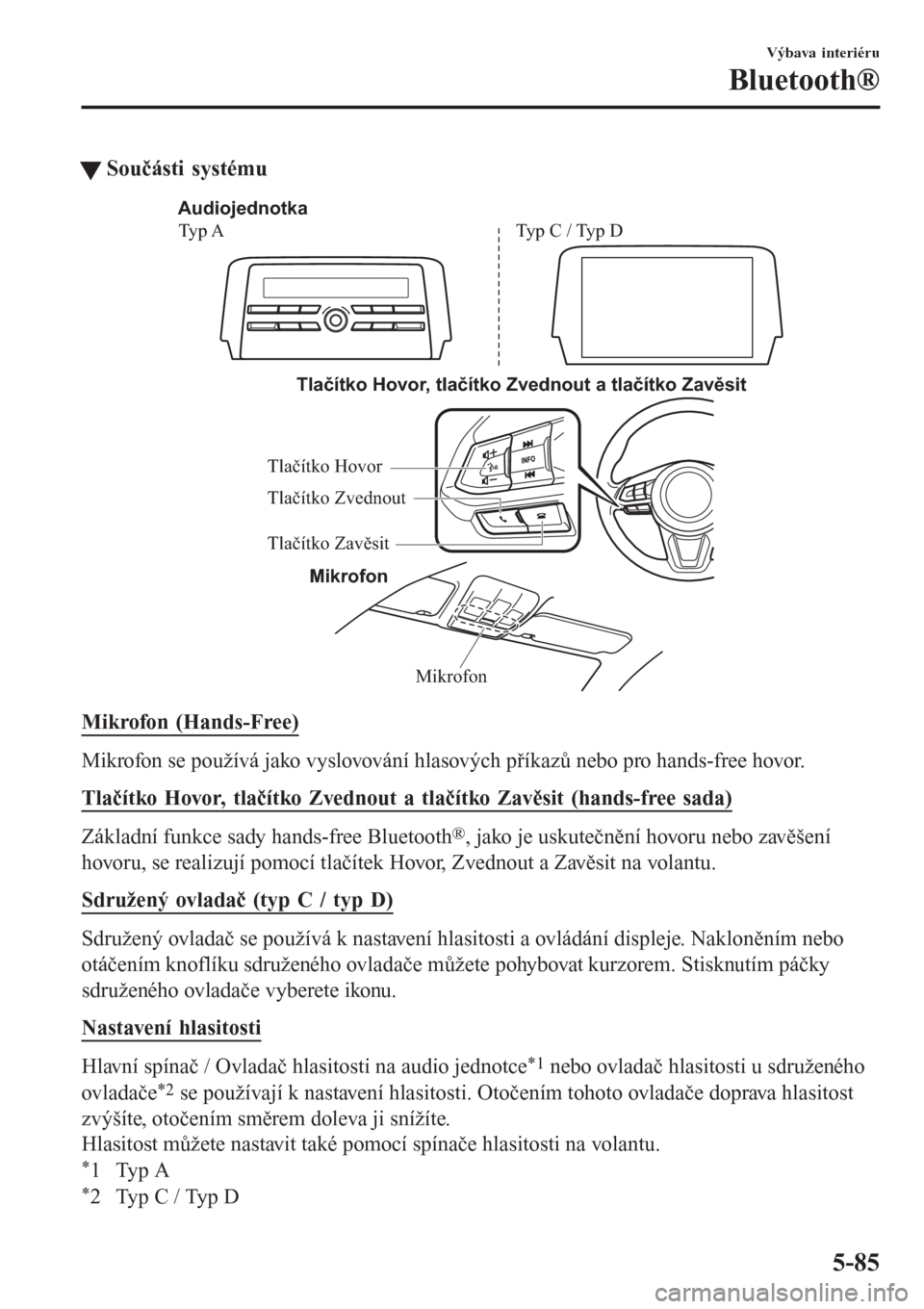
tSoučásti systému
Mikrofon Tlačítko Hovor, tlačítko Zvednout a tlačítko Zavěsit
Mikrofon Audiojednotka
Typ A Typ C / Typ D
Tlačítko Hovor
Tlačítko Zavěsit Tlačítko Zvednout
Mikrofon (Hands-Free)
Mikrofon se používá jako vyslovování hlasových příkazů nebo pro hands-free hovor.
Tlačítko Hovor, tlačítko Zvednout a tlačítko Zavěsit (hands-free sada)
Základní funkce sady hands-free Bluetooth®, jako je uskutečnění hovoru nebo zavěšení
hovoru, se realizují pomocí tlačítek Hovor, Zvednout a Zavěsit na volantu.
Sdružený ovladač (typ C / typ D)
Sdružený ovladač se používá k nastavení hlasitosti a ovládání displeje. Nakloněním nebo
otáčením knoflíku sdruženého ovladače můžete pohybovat kurzorem. Stisknutím páčky
sdruženého ovladače vyberete ikonu.
Nastavení hlasitosti
Hlavní spínač / Ovladač hlasitosti na audio jednotce*1 nebo ovladač hlasitosti u sdruženého
ovladače*2 se používají k nastavení hlasitosti. Otočením tohoto ovladače doprava hlasitost
zvýšíte, otočením směrem doleva ji snížíte.
Hlasitost můžete nastavit také pomocí spínače hlasitosti na volantu.
*1Typ A*2 Typ C / Typ D
Výbava interiéru
Bluetooth®
5-85
Page 505 of 782

POZNÁMKA
Je-li hlasitost nižší ve srovnání s jinými audiorežimy, zvyšte ji přímo na zařízení.
(Typ C/Typ D)
Hlasitost konverzace, hlasitost hlasového navádění a tón vyzvánění je možné nastavit
předem.
1. Výběrem ikony
na domovské obrazovce zobrazíte obrazovku Communication
(Komunikace).
2. Vyberte
Nastavení.
3. Nastavte Phone Volume (Hlasitost telefonu) a VR and Ringtone (VR a vyzvánění) pomocí posuvníku.
ttPříprava Bluetooth® (typ A)
Příprava hands-free sady Bluetooth®
Nastavení párovacího kódu
Čtyřmístný párovací kód potřebný pro
registraci mobilního telefonu (spárování) je
možné nastavit předem.
POZNÁMKA
Počáteční nastavená hodnota je „0000”.
1. Krátce stiskněte tlačítko Zvednout
nebo Hovor.
2.Řekněte: [Pípnutí] „Setup“
(Nastavení)
3.Výzva: „Select one of the following:
Pairing options, confirmation prompts,
language, password, select phone or
select music player“ (Vyberte jednu
z následujících možností: Možnosti
párování, výzvy k potvrzení, jazyk,
heslo, výběr telefonu nebo výběr
přehrávače hudby).
4.Řekněte: [Pípnutí] „Pairing options“
(Možnosti párování)
5.Výzva: „Select one of the following:
Pair, edit, delete, list, or set pin code
(Vyberte jednu z následujících
možností: spárovat, upravit, vymazat,
seznam nebo nastavit kód PIN).“
6.Řekněte: [Pípnutí] „Set pin code
(Nastavit kód PIN)“
7.Výzva: „Your current pin code is
XXXX (Váš aktuální kód PIN je
XXXX). Do you want to change it to a
different pairing pin code (Chcete ho
změnit na jiný párovací kód)?“
8.Řekněte: [Pípnutí] „Yes (Ano)“
9.Výzva: „Please say a 4-digit pairing
code (Řekněte prosím čtyřmístný
párovací kód).“
10.Řekněte: [Pípnutí] „YYYY“
11.Výzva: „YYYY is this correct? (Je
YYYY správně?)“
12.Řekněte: [Pípnutí] „Yes (Ano)“ nebo
„No (Ne)“
13. Pokud „Yes (Ano)“, pokračujte krokem
14. Pokud „No (Ne)“, vraťte se na krok
9.
Výbava interiéru
Bluetooth®
5-86
Page 506 of 782

14.Výzva: „Your new pairing pin code is
YYYY (Váš nový párovací kód PIN je
YYYY). Use this pin code when
pairing devices to the Hands free
system (Tento kód použijte při
spárování zařízení se systémem
hands-free). Do you want to pair a
device now? (Chcete nyní spárovat
zařízení?)“
15.Řekněte: [Pípnutí] „Yes (Ano)“ nebo
„No (Ne)“
16. Pokud „Ano“, systém přejde do režimu
registrace zařízení. Pokud „No (Ne)“,
systém se vrátí do pohotovostního
stavu.
Párování zařízení
Aby bylo možné používat hands-free sadu
Bluetooth
®, musí být zařízení využívající
technologii Bluetooth
® spárováno
s hands-free jednotkou, a to pomocí
následujícího postupu.
Maximálně sedm zařízení včetně
audiozařízení Bluetooth
® a mobilních
telefonů hands-free je možné spárovat pro
jedno vozidlo.
POZNÁMKA
•Zařízení je možné spárovat pouze
tehdy, když vozidlo stojí. Pokud se dá
vozidlo do pohybu, bude postup
párování ukončen. Párování při řízení
je nebezpečné - proto spárujte svá
zařízení dříve, než se rozjedete. Před
párováním zaparkujte vozidlo na
bezpečném místě.
•Pokud zařízení Bluetooth® již bylo
spárováno s vozidlem jako
audiozařízení Bluetooth
®, není nutné
jej znovu spárovat při použití zařízení
jako hands-free mobilní telefon. A
naopak, není nutné ho spárovat znovu
jako audiozařízení Bluetooth
®, pokud
již bylo spárováno jako mobilní
telefon hands-free.
•Protože komunikační rozsah zařízení
vybaveného technologií Bluetooth®
je přibližně 10 metrů, pokud se
nějaké zařízení nachází ve
vzdálenosti do 10 m od vozu, může
být detekováno / neúmyslně
spárováno současně s jiným
zařízením.
1. Aktivujte aplikaci Bluetooth® na
zařízení.
POZNÁMKA
Pokyny k použití zařízení najdete v jeho
návodu k obsluze.
2. Krátce stiskněte tlačítko Zvednout
nebo Hovor.
3.Řekněte: [Pípnutí] „Setup“
(Nastavení)
4.Výzva: „Select one of the following:
Pairing options, confirmation prompts,
language, password, select phone or
select music player“ (Vyberte jednu
z následujících možností: Možnosti
párování, výzvy k potvrzení, jazyk,
heslo, výběr telefonu nebo výběr
přehrávače hudby).
5.Řekněte: [Pípnutí] „Pairing options“
(Možnosti párování)
Výbava interiéru
Bluetooth®
5-87